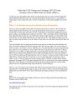YOMEDIA

ADSENSE
Triển khai CCR Cluster của Exchange 2007 SP1 trên Windows Server 2008 Failover Cluster
77
lượt xem 6
download
lượt xem 6
download
 Download
Vui lòng tải xuống để xem tài liệu đầy đủ
Download
Vui lòng tải xuống để xem tài liệu đầy đủ
Từ khi các máy chủ mailbox được nhóm lại (cluster) dựa trên các cluster CCR trở thành một phương pháp rất phổ biến trong việc cung cấp giải pháp thư tín hiệu quả cao về giá thành và tương xứng với thỏa thuận mức dịch vụ (SLA) trong nhiều tổ chức doanh nghiệp trên toàn thế giới.
AMBIENT/
Chủ đề:
Bình luận(0) Đăng nhập để gửi bình luận!
Nội dung Text: Triển khai CCR Cluster của Exchange 2007 SP1 trên Windows Server 2008 Failover Cluster
- Simpo PDF Merge and Split Unregistered Version - http://www.simpopdf.com Triển khai CCR Cluster của Exchange 2007 SP1 trên Windows Server 2008 Failover Cluster (Phần 1) Từ khi các máy chủ mailbox được nhóm lại (cluster) dựa trên các cluster CCR trở thành một phương pháp rất phổ biến trong việc cung cấp giải pháp thư tín hiệu quả cao về giá thành và tương xứng với thỏa thuận mức dịch vụ (SLA) trong nhiều tổ chức doanh nghiệp trên toàn thế giới. Phần 1: Các điều kiện tiên quyết & cấu hình chuyển đổi dự phòng Từ khi các máy chủ mailbox được nhóm lại (cluster) dựa trên các cluster CCR trở thành một phương pháp rất phổ biến trong việc cung cấp giải pháp thư tín hiệu quả cao về giá thành và tương xứng với thỏa thuận mức dịch vụ (SLA) trong nhiều tổ chức doanh nghiệp trên toàn thế giới. Giờ đây, cả Exchange Server 2007 Service Pack 1 (SP1) và Windows Server 2008 đều đã được phát hành đến các nhà sản xuất (RTM), thì chúng tôi nghĩ rằng đây sẽ là thời điểm tốt để cung cấp cho các bạn những kiến thức bổ ích trong loạt bài này. Qua những nội dung trong bài, bạn sẽ có được một tầm nhìn xa hơn để chuẩn bị trước được các triển khai trong thế giới thực của mình. Trước khi bắt đầu, hãy cho phép tôi giải thích tại sao bạn lại có nhiều lợi ích khi triển khai các máy chủ mailbox đã được kết nhóm Exchange 2007 dựa trên công nghệ CCR cluster bằng các failover clusters của Windows Server 2008 thay cho việc phải thực hiện các chức năng nhóm đã được kiểm tra có trong Windows Server 2003. Đầu tiên, Exchange Server 2007 SP1 có thể lợi dụng được các ưu điểm của thành phần failover cluster đã được cải thiện (trước đây được biết đến bởi server cluster) trong Windows Server 2008. Thành phần failover cluster của Windows Server 2008 cho phép bạn dễ dàng triển khai các CCR clusters và nâng cao tính ổn định của giải pháp failover cluster cũng như an toàn hơn so với các phiên bản trước của Windows Server. Thêm vào đó, vì failover cluster mới trong Windows Server 2008 hỗ trợ nhiều subnet, không giống như Exchange 2007 RTM, nên Exchange 2007 SP1 có sự hỗ trợ cho các clusters phân tán theo địa lý (GeoClusters) về vấn đề khả năng chuyển đổi dự phòng (failover) trên hai subnet (mặc dù các nút vẫn phải nằm trong cùng một địa chỉ Active Directory). Ngoài ra, các CCR cluster của Exchange 2007 SP1 hỗ trợ cả Internet Protocol version 4 (IPv4) cũng như IPv6 và DHCP đã được gán các địa chỉ IP (cả IPv4 và IPv6, mặc dù IPv4 không được khuyến khích trừ khi DHCP server được thiết lập để cho phép hoạt động với độ dài không hạn chế). Lưu ý: Bạn có thể xem qua danh sách những cải thiện của cluster tự động chuyển đổi dự phòng trong Windows Server 2008 tại đây. Các điều kiện tiên quyết Trước khi theo dõi các bước trong loạt bài này, bạn phải có một môi trường thử nghiệm gồm đủ các điều kiện sau:
- Simpo PDF Merge and Split Unregistered Version - http://www.simpopdf.com • Một máy chủ Windows 2003 SP1 (ưu tiên cho SP2) hoặc Windows Server 2008 phiên bản Standard được cấu hình là điều khiển miền trong một forest Active Directory có mức chức năng miền ít nhất là 2000 Native. • Một máy chủ Windows 2003 SP1 (ưu tiên cho SP2) hoặc Windows Server 2008 phiên bản Standard có cài đặt các role Exchange 2007 SP1 Client Access và Hub Transport server (không bắt buộc, bạn có thể cài đặt các role này trên domain controller). • Hai máy chủ Windows Server 2008 phiên bản Enterprise để được sử dụng như các nút trong failover cluster. Hai máychủ Windows Server 2008 phiên bản Enterprise sẽ được trang bị hai giao diện mạng (một cho mạng công cộng và một cho mang riêng) và ít nhất 2 ổ đĩa – một cho System partition, và một cho cơ sở dữ liệu của Exchange và có thể thêm một nữa cho các file ghi giao dịch (trong môi trường thí nghiệm, các file này sẽ được đặt cùng nơi với cơ sở dữ liệu Exchange) Chúng tôi đã sử dụng phiên bản Exchange 2007 SP1 và Windows Server 2008 32 bit, điều đó có nghĩa rằng sẽ tốn ít bộ nhớ hơn cho mỗi box (500 MB cho Domain Controller, 700 MB cho máy chủ nơi các role máy chủ Client Access và Hub Transport đã được cài đặt, và 700 MB cho failover cluster) so với các phiên bản 64 bit. Mặc dù những tiến cử về cấu hình ở trên có đủ khả năng cho môi trường lab nhưng bạn cần lưu ý rằng phiên bản 32-bit của Exchange 2007 không được hỗ trợ trong môi trường sản xuất và những tiến cử về thực hành tốt nhất cho Exchange 2007 CCR clusters trong môi trường sản xuất cũng rất khác với môi trường đã sử dụng ở đây. Nếu chỉ có một tập hạn chế các box kiểm thử thì bạn nên triển khai môi trường lab này bằng giải pháp ảo. Nếu bạn chọn sử dụng các phiên bản 32bit cho Exchange 2007 và Windows Server 2008, thì có thể sử dụng bất cứ thứ gì từ Microsoft Virtual PC, Microsoft Virtual Server, VMWare workstation/server hoặc nền tảng ảo hóa doanh nghiệp thực như VMWare ESX Server hoặc HyperVisor (HyperV) mới của Microsoft có trong Windows Server 2008. Cấu hình Failover Cluster Khi bạn có một Active Directory forest gồm có một domain controller và một máy chủ thành viên với Exchange 2007 Client Access và Hub Transport server roles đã được cài đặt thì hoàn toàn đã sẵn sàng cấu hình hai máy chủ, hai máy này sẽ là hai nút trong failover cluster của chúng ta. Thứ đầu tiên cần thực hiện khi các máy chủ được bật lên là phân chia ổ đĩa và cấu hình các giao diện mạng thích hợp. Để phân chia ổ đĩa, bạn mở Windows 2008 Server Manager and Storage, sau đó chọn Disk Management. Kích chuột phải vào LUN sau đó chọn Online trong menu chuột phải như trong hình 1.
- Simpo PDF Merge and Split Unregistered Version - http://www.simpopdf.com Hình 1: Chuyển các đĩa sang online Kích chuột phải vào một trong các ổ đĩa lại một lần nữa, lần này chọn Initialize Disk. Trong cửa sổ Initialize Disk, bạn tích cả hai đĩa và bảo đảm MBR (Master Boot Record) đã được chọn, trừ khi bạn đã sử dụng các đĩa lớn hơn 2TB hoặc sử dụng các máy tính Itanium như các nút trong fail-cluster, sau đó kích OK (hình 2).
- Simpo PDF Merge and Split Unregistered Version - http://www.simpopdf.com Hình 2: Khởi tạo đĩa Các đĩa lúc này đã được online, chúng ta có thể bắt đầu phân chia chúng. Để thực hiện điều đó, bạn kích vào phần không gian đĩa vẫn chưa được chia, sau đó chọn New Simple Volume trong menu ngữ cảnh (hình 3).
- Simpo PDF Merge and Split Unregistered Version - http://www.simpopdf.com Hình 3: Tạo các ổ đĩa Trong New Simple Volume wizard, kích Next. Chỉ định kích thước của ổ đĩa mới và kích Next.
- Simpo PDF Merge and Split Unregistered Version - http://www.simpopdf.com Hình 4: Chỉ định kích thước của ổ đĩa Lúc này chúng ta cần gán một ký tự ổ đĩa cho mỗi ổ. Khi đã sẵn sàng, kích Next (hình 5).
- Simpo PDF Merge and Split Unregistered Version - http://www.simpopdf.com Hình 5: Gán ký tự ổ cho ổ đĩa Đây cũng là lúc đặt nhãn và định dạng cho ổ đĩa. Kích Next (hình 6). Hình 6: Gán nhãn và định dạng cho ổ đĩa Cuối cùng kích Finish để thoát tiện ích. Thực hiện các bước ở trên với ổ đĩa thứ hai, nhưng nhãn của nó là Logs (hình 7).
- Simpo PDF Merge and Split Unregistered Version - http://www.simpopdf.com Hình 7: Nhãn và định dạng của ổ đĩa cho các file bản ghi Bước tiếp theo là đặt tên hai kết nối mạng (Public và Private) cho mạng bên ngoài và mạng bên trong tương ứng như trong hình 8. Mạng riêng sẽ chỉ được sử dụng để đồng bộ giữa hai failover cluster. Hình 8: Đặt tên các kết nối mạng
- Simpo PDF Merge and Split Unregistered Version - http://www.simpopdf.com Thao tác tốt nhất nói chung khi cấu hình máy chủ để trở thành các nút trong một failover cluster là thay đổi thứ tự ràng buộc của giao diện mạng. Để thực hiện điều đó, bạn kích Advanced > Advanced Settings, phải bảo đảm Public đã được liệt kê đầu tiên trong danh sách thứ tự ràng buộc, sau đó Private (heartbeat) và cuối cùng là Remote Access Connections như trong hình 9. Hình 9: Thứ tự ràng buộc Khi cài đặt Windows Server 2008, Ipv6 được kích hoạt một cách mặc định, mặc dù phiên bản Internet Protocol này được hỗ trợ bởi Exchange 2007 SP1 nhưng chúng ta sẽ không sử dụng nó trong loạt bài này. Chính vì vậy bạn nên hủy chọn Internet Protocol Version 6 (TCP/Ipv6) cho cả hai giao diện mạng Public và Private như trong hình 10.
- Simpo PDF Merge and Split Unregistered Version - http://www.simpopdf.com Hình 10: Vô hiệu hóa Ipv6 trên giao diện mạng Public Thêm vào đó, chúng tôi cũng khuyên bạn nên vô hiệu hóa Client for Microsoft Networks and File and Printer Sharing for Microsoft Networks trong giao diện mạng Private. Lúc này chúng ta có thể bắt đầu cấu hình các thiết lập IP cho mỗi giao diện mạng. Hãy bắt đầu với giao diện mạng chung (hình 11).
- Simpo PDF Merge and Split Unregistered Version - http://www.simpopdf.com Hình 11: Cấu hình các thiết lập IP cho giao diện mạng chung Bây giờ tiếp tục và cấu hình các thiết lập IP cho giao diện mạng riêng. Lưu ý bạn chỉ nên xác định một địa chỉ IP và một subnet mask cho giao diện mạng riêng như thể hiện trong hình 12.
- Simpo PDF Merge and Split Unregistered Version - http://www.simpopdf.com Hình 12: Cấu hình các thiết lập IP cho giao diện mạng riêng Bạn cũng phải hủy chọn Append parent suffixes of the primary DNS suffixes và Register this connection’s addresses in DNS (hình 13). Hình 13: Cấu hình các thiết lập DNS trên giao diện mạng riêng Kích vào tab WINS và hủy chọn Enable LMHOSTS lookup, chọn Disable NetBIOS over TCP/IP (hình 14).
- Simpo PDF Merge and Split Unregistered Version - http://www.simpopdf.com Hình 14: Cấu hình các thiết lập WINS Với các thiết lập mạng đã được cấu hình thích hợp, chúng ta hãy chuyển tiếp và đặt tên cho mỗi nút failover cluster với các tên đủ nghĩa như CCRNODE1 và CCRNODE2 hoặc bất cứ tên nào mà bạn muốn sử dụng trong môi trường của mình. Khi đã đặt xong tên, hãy bổ sung chúng vào như các thành viên trong Active Directory forest (hình 15). Hình 15: Thay đổi tên máy tính và bổ sung nó vào miền
- Simpo PDF Merge and Split Unregistered Version - http://www.simpopdf.com Cuối cùng là khởi động lại các máy chủ để những thay đổi có hiệu lực. Kết luận Phần 1 của loạt bài 3 phần này chúng tôi đã giới thiệu được cho các bạn cách triển khai Exchange 2007 SP1 CCR Cluster trên Windows Server 2008 Failover cluster. Trong phần 2, chúng tôi sẽ thiết lập Windows Server 2008 Failover Cluster cũng như triển khai CCR dựa trên mailbox server đã nhóm lại.
- Simpo PDF Merge and Split Unregistered Version - http://www.simpopdf.com Triển khai CCR Cluster của Exchange 2007 SP1 trên Windows Server 2008 Failover Cluster (Phần 2) Trong loạt bài liên quan đến vấn đề triển khai CCR cluster của Exchange 2007 SP1 trên Windows Server 2008, chúng tôi sẽ tiếp tục với những gì đã giới thiệu đến trong phần 1. Chúng tôi sẽ thiết lập một Windows Server 2008 Failover Cluster cũng như hợp lệ hóa cấu hình của nó bằng cách sử dụng tiện ích cluster mới có trong Windows Server 2008. Henrik Walther Phần 2: Tạo và hợp lệ hóa Failover Cluster Trong loạt bài liên quan đến vấn đề triển khai CCR cluster của Exchange 2007 SP1 trên Windows Server 2008, chúng tôi sẽ tiếp tục với những gì đã giới thiệu đến trong phần 1. Chúng tôi sẽ thiết lập một Windows Server 2008 Failover Cluster cũng như hợp lệ hóa cấu hình của nó bằng cách sử dụng tiện ích cluster mới có trong Windows Server 2008. Cài đặt các Role và các tính năng cần thiết của Windows Server 2008 Trong phần 1, chúng ta đã cấu hình hai máy chủ để sẽ được sử dụng với tư cách các nút trong Windows Server 2008 Failover Cluster cũng như đã add chúng vào miền. Bước tiếp theo là cài đặt các role cần thiết và tính năng của Windows Server 2008. Một Mailbox Server được nhóm yêu cầu các role và tính năng dưới đây trên mỗi nút failover cluster: Web Server (IIS) • PowerShell • Fail-Over Clustering • Cách đơn giản nhất để cài đặt role và các tính năng là sử dụng công cụ ServerManagerCMD.exe dựa trên tiện ích dòng lệnh mới của Windows Server 2008, công cụ này sẽ cho phép bạn thực hiện cài đặt thông qua cửa sổ lệnh hoặc sử dụng một kịch bản tùy ý. Để cài đặt role hoặc tính năng riêng biệt, bạn chạy các lệnh dưới đây trong cửa sổ lệnh. ServerManagerCmd -i PowerShell ServerManagerCmd -i Failover-Clustering ServerManagerCmd -i Web-Server ServerManagerCmd -i Web-ISAPI-Ext ServerManagerCmd -i Web-Metabase ServerManagerCmd -i Web-Lgcy-Mgmt-Console ServerManagerCmd -i Web-Basic-Auth ServerManagerCmd -i Web-Windows-Auth Nếu bạn thích cài đặt chúng bằng một lệnh, bạn có thể tạo một file trả lời XML có nội dung bên trong như sau: Action="Install" xmlns="http://schemas.microsoft.com/sdm/Windows/ServerManager/Configuration/2
- Simpo PDF Merge and Split Unregistered Version - http://www.simpopdf.com 007/1"> Để thực hiện điều đó, bạn mở notepad và paste vào đoạn mã trên, sau đó lưu nó thành một file XML. Với kịch bản vừa được tạo, bạn đánh ServerManagerCMD –ip tại dấu nhắc lệnh. Role và các tính năng yêu cầu sẽ được cài đặt một cách tự động như trong hình 1. Hình 1: Cài đặt role và các tính năng cần thiết bằng file XML Tạo và thiết lập một Failover Cluster Bước tiếp theo là thiết lập một Failover Cluster. Bước này có thể được thực hiện thông qua cửa
- Simpo PDF Merge and Split Unregistered Version - http://www.simpopdf.com sổ lệnh bằng cách sử dụng Cluster.exe hoặc sử dụng tiện ích mới Failover Cluster Manager. Để cho bạn có được một chút hiểu biết về tiện ích mới Failover Cluster Manager trong Windows Server 2008, chúng tôi sẽ sử dụng GUI này trong các loạt bài này. Lưu ý: Nếu muốn sử dụng Cluster.exe, bạn có thể xem trong các tài liệu tương ứng tại TechNet. Để khởi chạy Failover Cluster Manager, đầu tiên bạn hãy kích chuột vào Start sau đó là Administrative Tools và cuối cùng chọn Failover Cluster Management như trong hình 2. Hình 2: Khởi chạy Failover Cluster Manager Failover Cluster Manager sẽ khởi chạy. Trong phần Management, kích Create a Cluster như thể hiện trong hình 3.
- Simpo PDF Merge and Split Unregistered Version - http://www.simpopdf.com Hình 3: Mở tiện ích Create Cluster Trong Create Cluster Wizard (hình 4), kích Next.
- Simpo PDF Merge and Split Unregistered Version - http://www.simpopdf.com Hình 4: Trang Before You Begin trong Create Cluster Wizard Lúc này chúng ta cần add tên của các máy chủ sẽ hoạt động với tư cách là các nút trong cluster (hình 5). Thực hiện xong điều đó bạn hãy kích Next.
- Simpo PDF Merge and Split Unregistered Version - http://www.simpopdf.com Hình 5: Add các máy chủ vào failover cluster Đặt tên cho failover cluster và địa chỉ IP của nó như thể hiện trong hình 7, sau đó kích Next. Lưu ý: Tên này không được nhầm với tên máy chủ mailbox đã được nhóm mà các máy khách Outlook sẽ kết nối đến. Hình 6: Chỉ định tên và địa chỉ IP cho failover cluster Trang xác nhận thông tin tiếp theo, kích Next.

ADSENSE
CÓ THỂ BẠN MUỐN DOWNLOAD
Thêm tài liệu vào bộ sưu tập có sẵn:

Báo xấu

LAVA
AANETWORK
TRỢ GIÚP
HỖ TRỢ KHÁCH HÀNG
Chịu trách nhiệm nội dung:
Nguyễn Công Hà - Giám đốc Công ty TNHH TÀI LIỆU TRỰC TUYẾN VI NA
LIÊN HỆ
Địa chỉ: P402, 54A Nơ Trang Long, Phường 14, Q.Bình Thạnh, TP.HCM
Hotline: 093 303 0098
Email: support@tailieu.vn